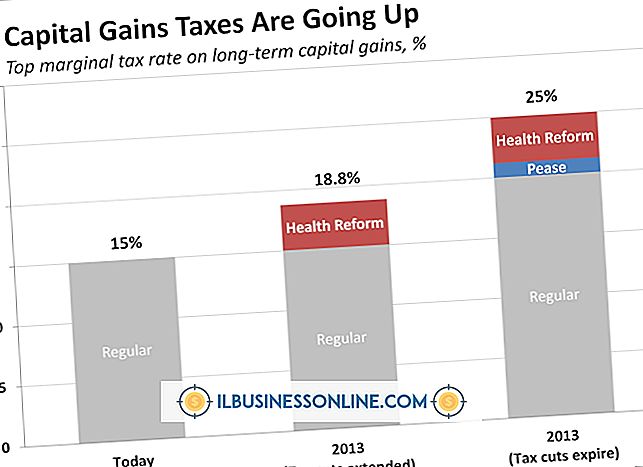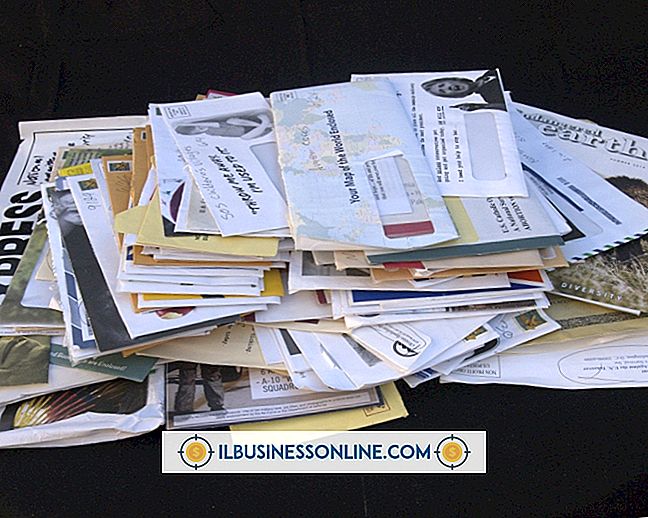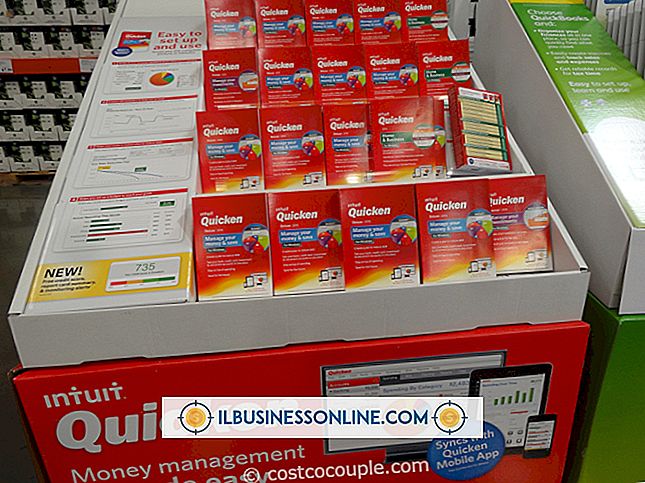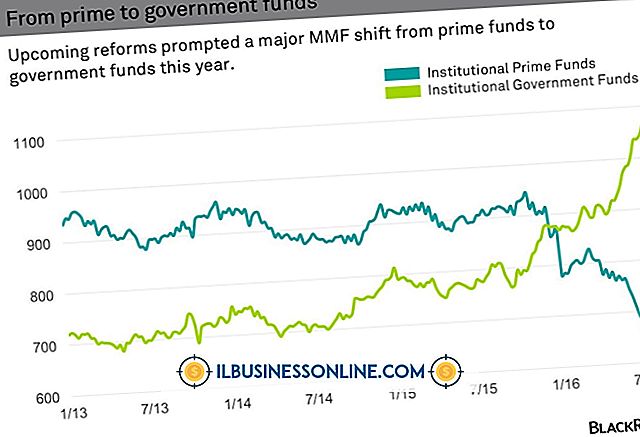एक्सेल में आउटपुट के लिए एक टेक्स्टबॉक्स का उपयोग करना

Microsoft Excel में आपके छोटे व्यवसाय के लिए स्प्रेडशीट बनाने के अलावा, आपके पास किसी विशेष कार्यपत्रक में मौजूद डेटा को बढ़ाने के लिए चार्ट और टेक्स्ट बॉक्स को जोड़ने का विकल्प है। एक्सेल मूल रूप से टेक्स्ट बॉक्स का समर्थन करता है और आप उन्हें केवल कुछ माउस क्लिक से बना सकते हैं। एक बार जब आप एक टेक्स्ट बॉक्स बना लेते हैं, तो आप उन बॉक्सों की सामग्री को अन्य Microsoft Office प्रोग्रामों जैसे PowerPoint और Word में "निर्यात" या "निर्यात" कर सकते हैं।
1।
एक्सेल वर्कशीट खोलें जिसमें आप एक टेक्स्ट बॉक्स जोड़ना चाहते हैं।
2।
सम्मिलित करें टैब पर पाठ विकल्पों में से "टेक्स्ट बॉक्स" चुनें।
3।
अपने माउस कर्सर को एक्सेल वर्कशीट पर उस बिंदु पर रखें जहाँ आप टेक्स्ट बॉक्स जोड़ना चाहते हैं, फिर बॉक्स को इच्छित आकार में खींचने के लिए अपने कर्सर को पूरे क्षेत्र में क्लिक करें और खींचें। जब आप टेक्स्ट बॉक्स की उपस्थिति से संतुष्ट हों, तब माउस बटन को छोड़ दें।
4।
टेक्स्ट बॉक्स के भीतर अपने कर्सर पर क्लिक करें, और जो भी टेक्स्ट आप चाहें उसे टाइप करें। पाठ बॉक्स अब पूरा हो गया है और आप डेटा को किसी अन्य प्रोग्राम में निर्यात करने के लिए आगे बढ़ सकते हैं।
5।
इसे चुनने के लिए टेक्स्ट बॉक्स पर क्लिक करें।
6।
फ़ाइल मेनू से "कॉपी" चुनें।
7।
Microsoft PowerPoint या Microsoft Word जैसे किसी अन्य प्रोग्राम पर नेविगेट करें, और एक नया या मौजूदा दस्तावेज़ खोलें। अपने कर्सर को उस बिंदु पर रखें जहाँ आप चाहते हैं कि एक्सेल टेक्स्ट बॉक्स दिखाई दे।
8।
"फ़ाइल" पर क्लिक करें और अपने दस्तावेज़ में टेक्स्ट बॉक्स डालने के लिए "पेस्ट" चुनें।